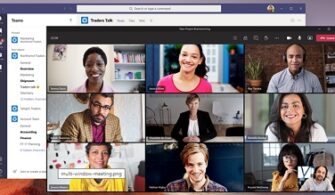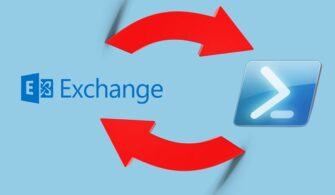Bu zamanda verinin korunması bireyler ve işletmeler için oldukça zor olduğunu söylemek mümkündür. İşletmeler artık hassas verilerin güvenli kalmasını sağlamak için iş standartlarına ve endüstrel düzenlemelere daha çok önem verdiğini görebiliyoruz. Diğer meslek grupları ile iletişim kurmak her zamankinden daha kolay bir hale gelmesine rağmen, aynı zamanda finansal veriler veya kişisel olarak tanımlanabilir bilgiler de bir o kadarda riskli olduğu söylenebilir. (kredi kartı numaraları, TC kimlik numaraları veya SSN gibi) … Neyse ki Microsoft, Office 365 genelinde hassas bilgilerinizi tanımlamak, izlemek ve otomatik olarak korumak için bir DLP politikası oluşturabileceğiniz Security & Compliance adlı bir özelliğe sahiptir. DLP ilkesi, Exchange Online, SharePoint Online, OneDrive For Business ve Microsoft Teams gibi hizmetlere uygulanır.
Data Loss Prevention (DLP) nedir?
Basitçe söylemek gerekirse, Data Loss Prevention (DLP), hassas bilgilerin yanlışlıkla paylaşılmasını düzenleyen bir politikalardan oluşmaktadır. Peki bunu nasıl yapıyor? DLP politikası, Koşullar ve aksiyonlardan oluşan kuralları uygulayarak Office 365’teki içerikleri korumaktadır. Koşullar için DLP, kural uygulanmadan önce koşulla eşleşen içeriği aramaktadır. Örneğin, bir kuralı şirket dışında paylaşılan bir kredi kartı numarası veya SSN’yi arayacak şekilde yapılandırılmış olabilirsiniz. Ayrıca bu kurala bağlı bir aksiyonda eklemenüz mümkündür, aksiyonunuz koşulla eşleşen içerik bulunduğunda otomatik olarak işlemin yapılmasını ön görür. Örneğin, bir belgeye erişimi engelleyecek şekilde yapılandırılmış bir kuralınız varsa ve uyumluluktan ödün verildiği takdirde kullanıcıya ve uyumluluk görevlisine bir e-posta bildirimi gönderilebilir.Daha önce de belirtildiği gibi, içeriğinizi korumak için DLP’nin uygulanacağı bir çok hizmet bulunmaktadır. (Exchange Online, SharePoint Online, OneDrive for business ve Microsoft Teams (sohbetler ve kanallar)).
En üst seviyeden, bir veya daha fazla kuraldan oluşan DLP politikanız olabilir. Her kural aynı zamanda koşullar ve aksiyonlar içerebilir. Son olarak, her kural sırayla yürütülür ve en yüksek öncelikli kuralla işlemler başlar. Bu kurallar daha sonra kullanıcıları (politika ipuçları / e-posta bildirimleri yoluyla) ve yöneticileri (olay raporları aracılığıyla) belirlinen bir içerik, oluşturulan kural ile uyduğunda bildirme seçenekleri sunulur.
Microsoft Teams için yeni bir DLP politikası nasıl oluşturulur?
Yeni bir Data Loss Prevention (DLP) policy oluşturmak için, Compliance bölümüne giriş yapılır.
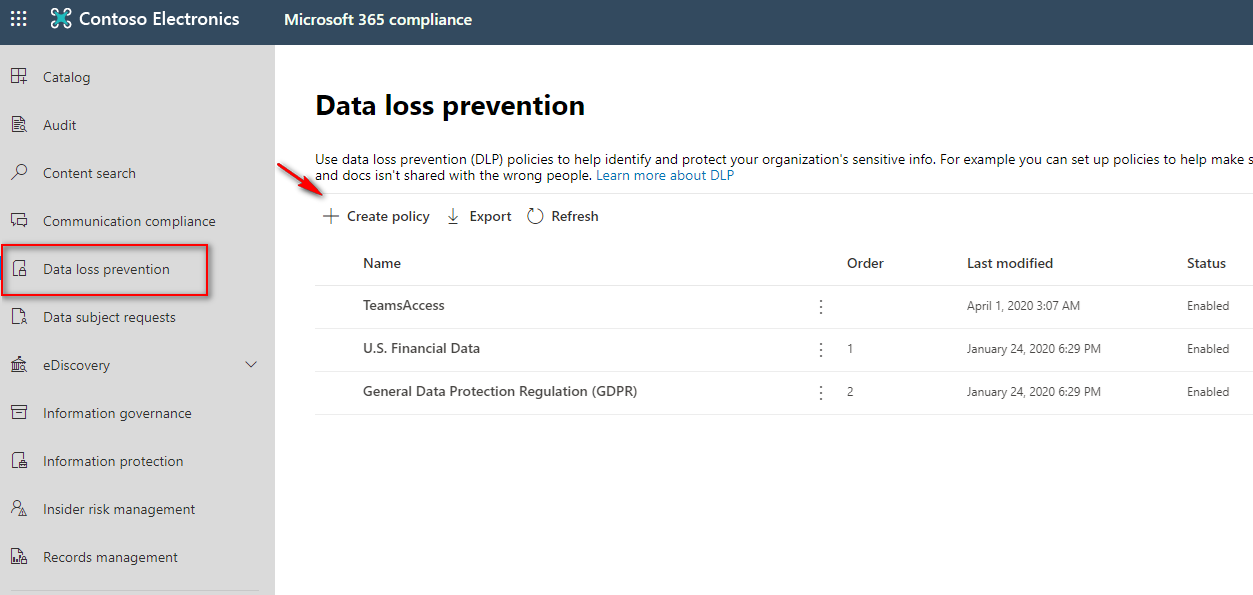
Resim-1
Ardından Microsoft 365 Admin Center bölümünden Compliance tıklanır. Daha sonrasında Data Loss Prevention (DLP) – Create Policy ile yeni bir kural oluşturulur.
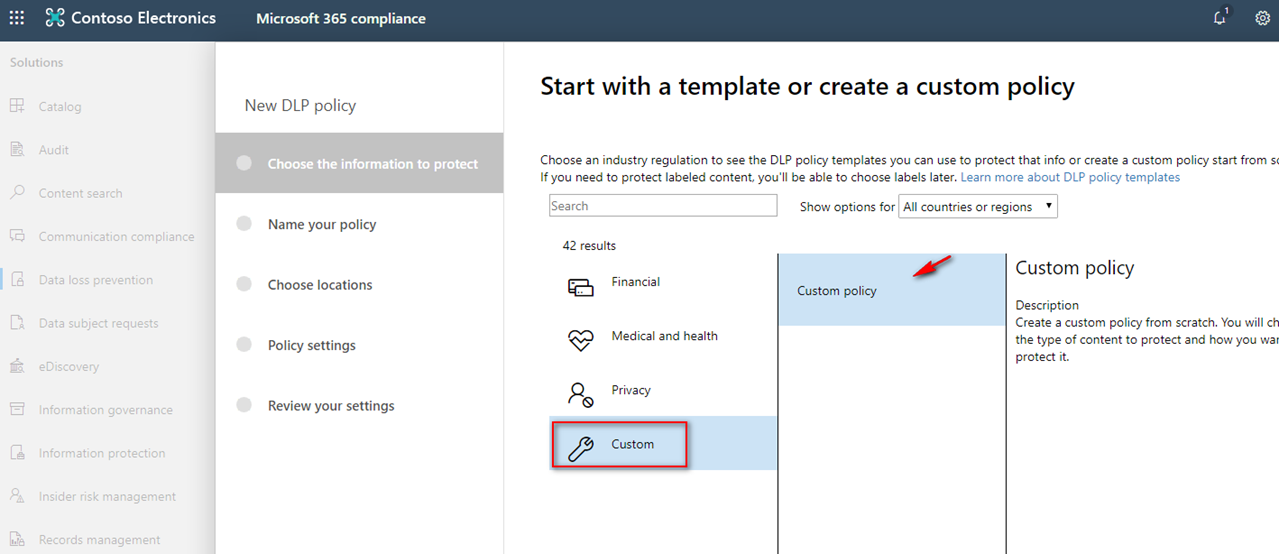
Resim-2
Önceden yapılandırılmış ayarlara sahip DLP Policy şablonu seçebilir veya Custom Policy’ler oluşturabilirsiniz. Resimde görüldüğü üzere custom policy seçiyorum.
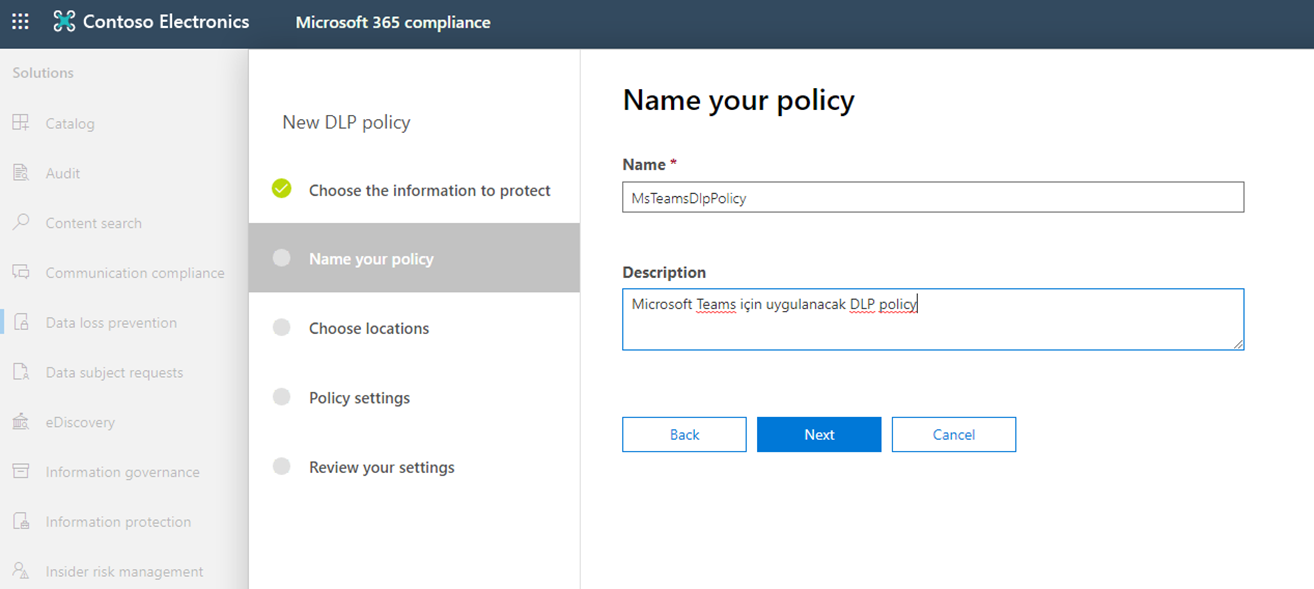
Resim-3
DLP Policy’e bir isim verin
ve
isteğe bağlı da bir açıklama girebilirsiniz.
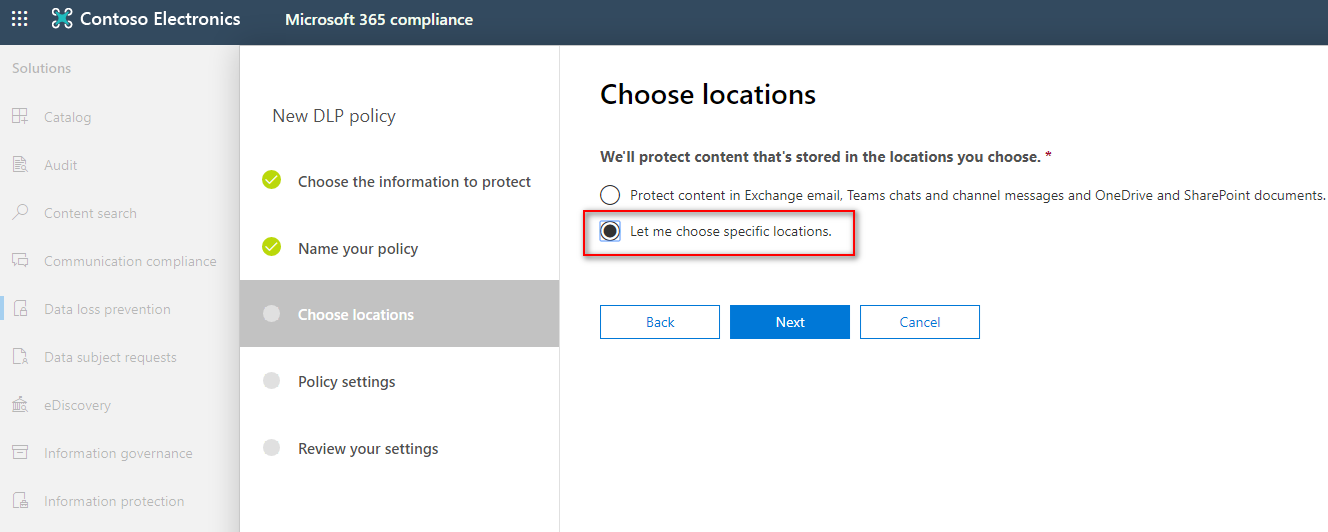
Resim-4
Bu pencerede DLP Policy’nin uygulanacağı bölümleri seçmemiz gerekiyor. Sadece Microsoft Teams’e uygulamak için Let me choose specific locations seçeneğini seçiyorum.
Varsayılan seçeneğini seçerseniz, Policy Exchange, Teams, SharePoint ve OneDrive’a uygulanır.
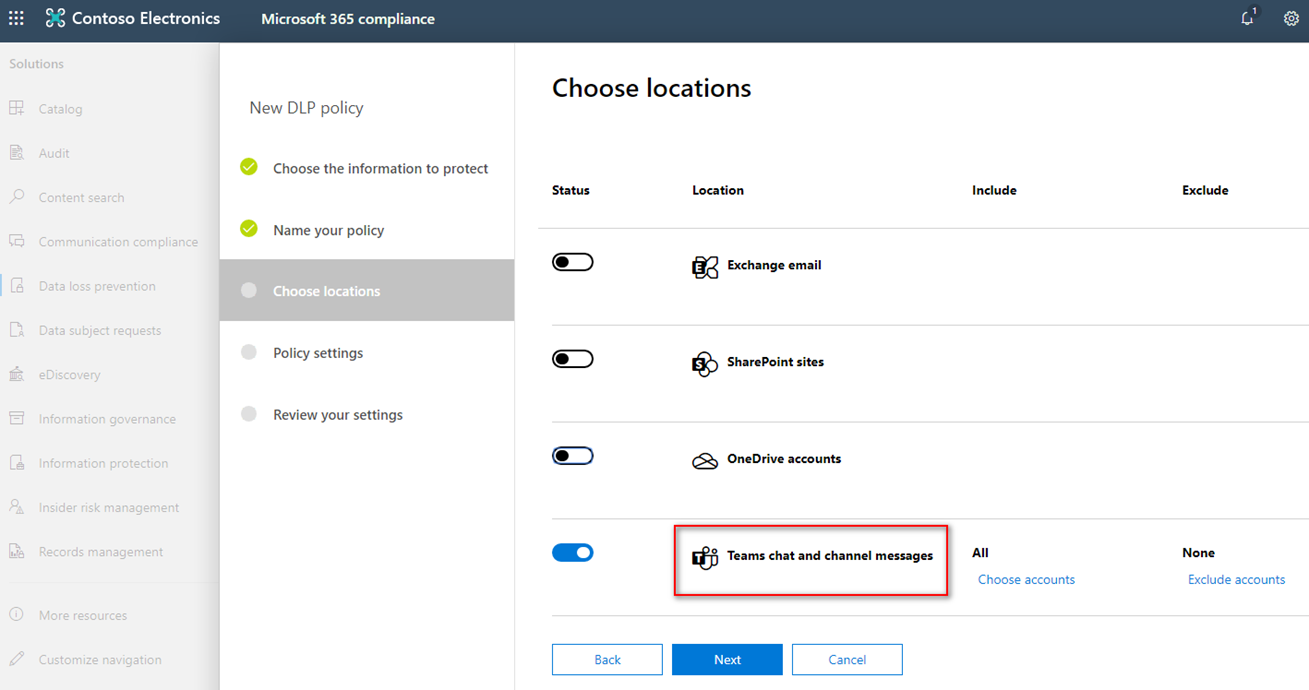
Resim-5
Policy’nin Teams Chat ve Channel Messages’larına uygunacağını belirttim.
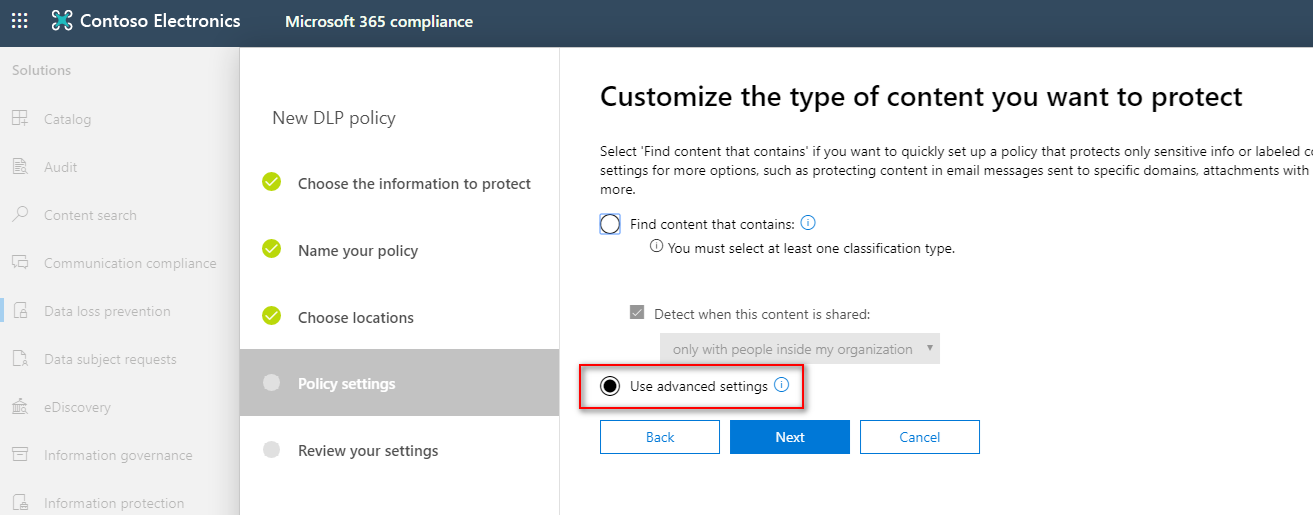
Resim-6
Custom içerik oluşturmak için Use advanced settings seçeneğini seçiyorum.
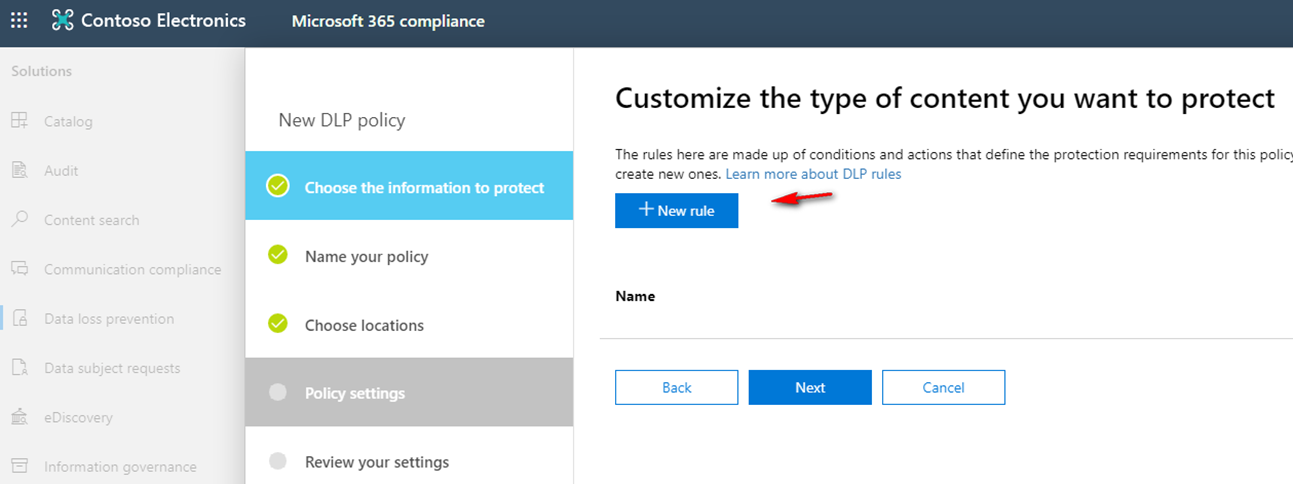
Resim-7
Yeni Kural oluştur butonuna tıklayın.
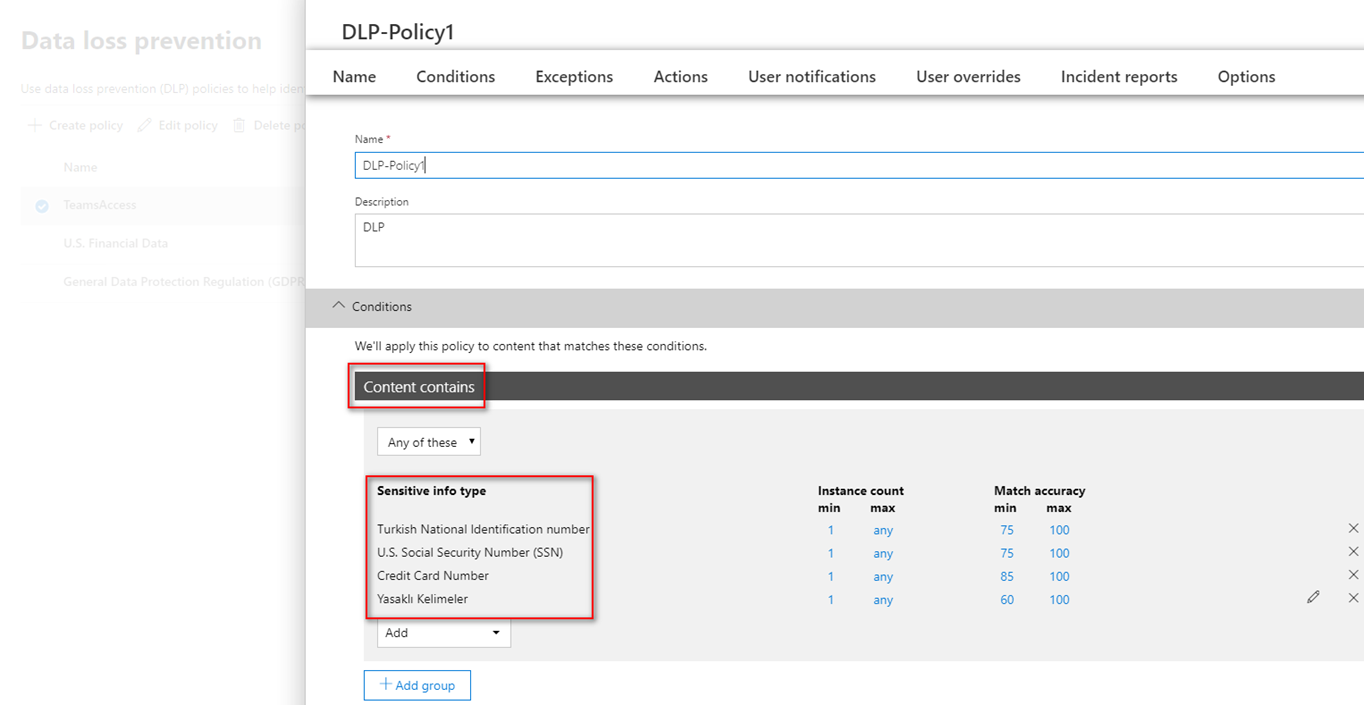
Resim-8
Custom içeriklerde kullanacağımız koşullarını seçiyoruz. Düzenleyebileceğimiz ilk şey hassas bilgi türüdür.
- Turkish National Identification Number
- U.S Social Security Number (SSN)
- Credit Card Number
- Yasaklı kelimeler
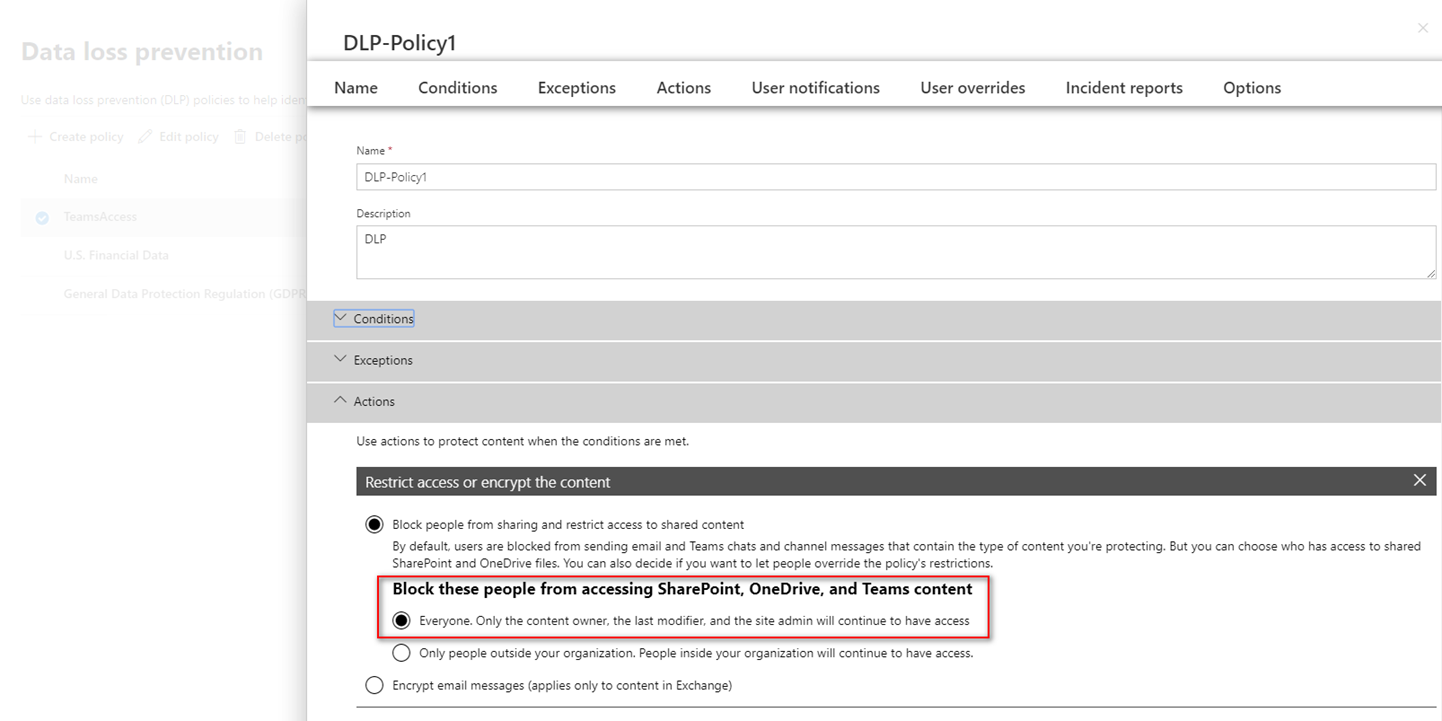
Resim-9
Yüksek içerik kural için , paylaşımı ve hassas içeriğin erişimi engellemek için bir aksiyon uygulanır . Bu seçeneği yalnızca test için Herkes olarak ayarladım. Bu aksiyon , Teams sohbetinde ve özel kanallarda hassas bilgilerin paylaşımını engelleyecek şekilde ayarlanmıştır.
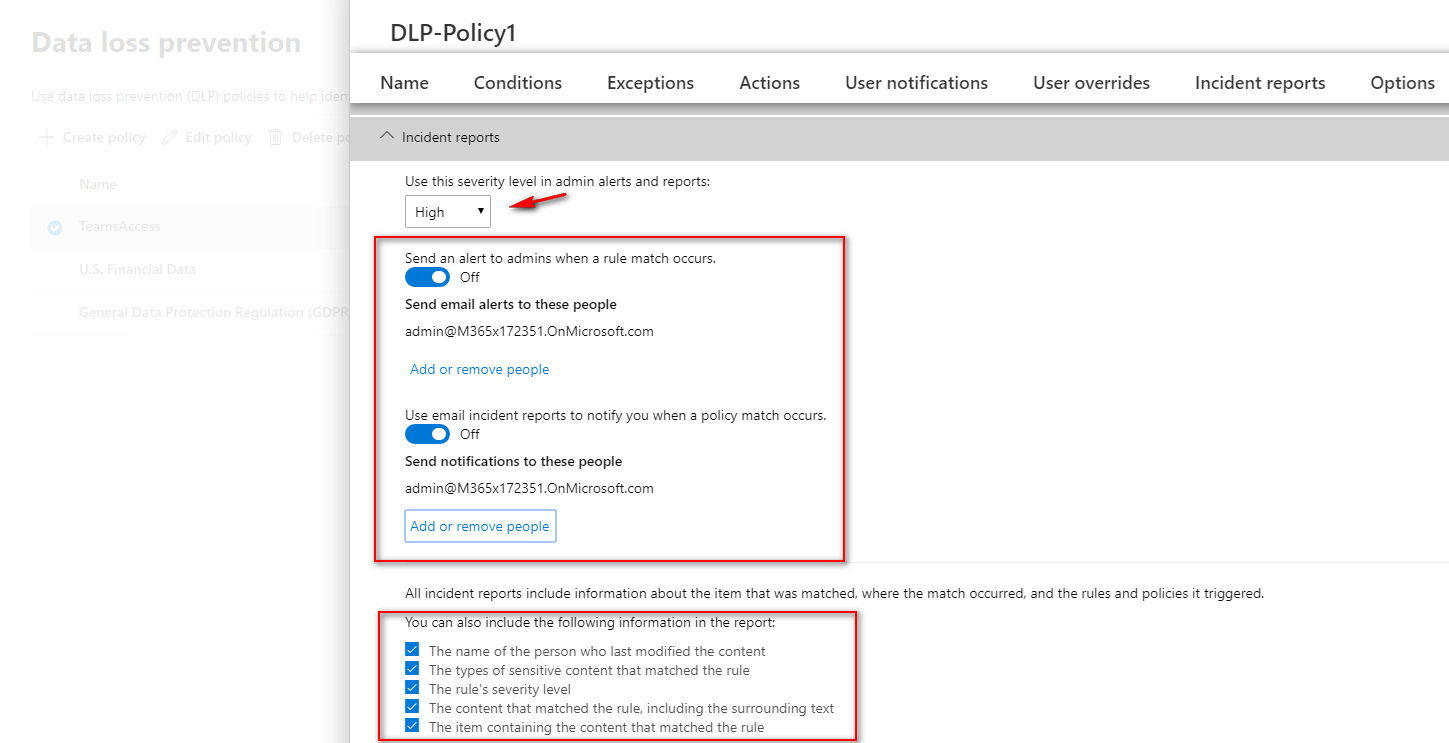
Resim-10
Kuralı aşağı doğru kaydırdığımızda, Olay raporları kısmından ilgili belirlediğiniz kişiye bilgilendirme maili gönder diyebilirsiniz. Gelen rapor içeriğinde ise görmek istediğiniz seçenekleri isteğe göre ayarlayabilirsiniz. Ardından kaydet butonu ile içerik koruma kuralımız kaydedilir.

Resim-11
Policy Settings bölümünde içerik özeti sunulur.
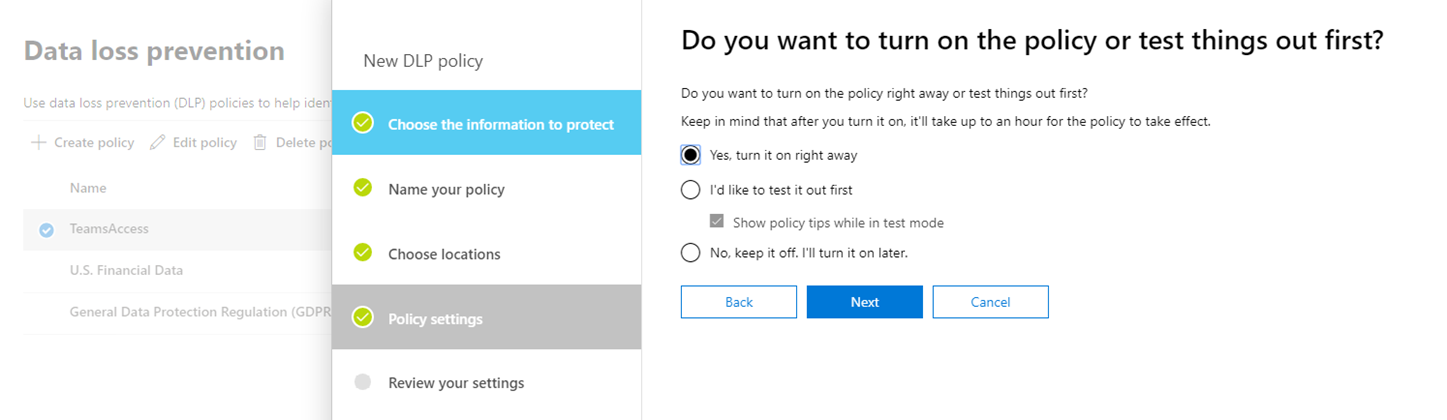
Resim-12
Yes, turn it on right away ile kural aktifleştirilir.
Sensitive İnfo Type (Özel Hasssa bilgi) Nasıl Oluşturulur
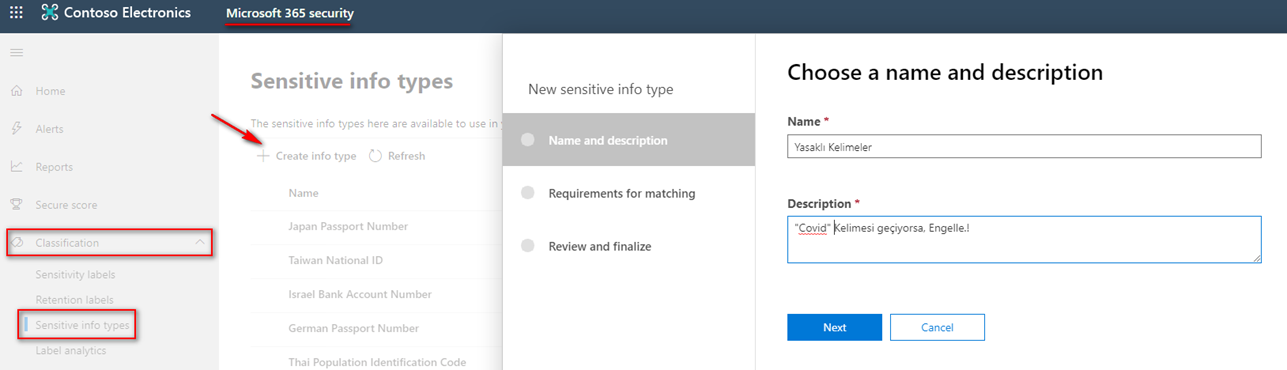
Microsoft 365 Admin Center bölümünden Security kısmına tıklayın. Ardından Classification – Sensitive İnfo Type altında custom hasssa bilgi kuralı oluştur.
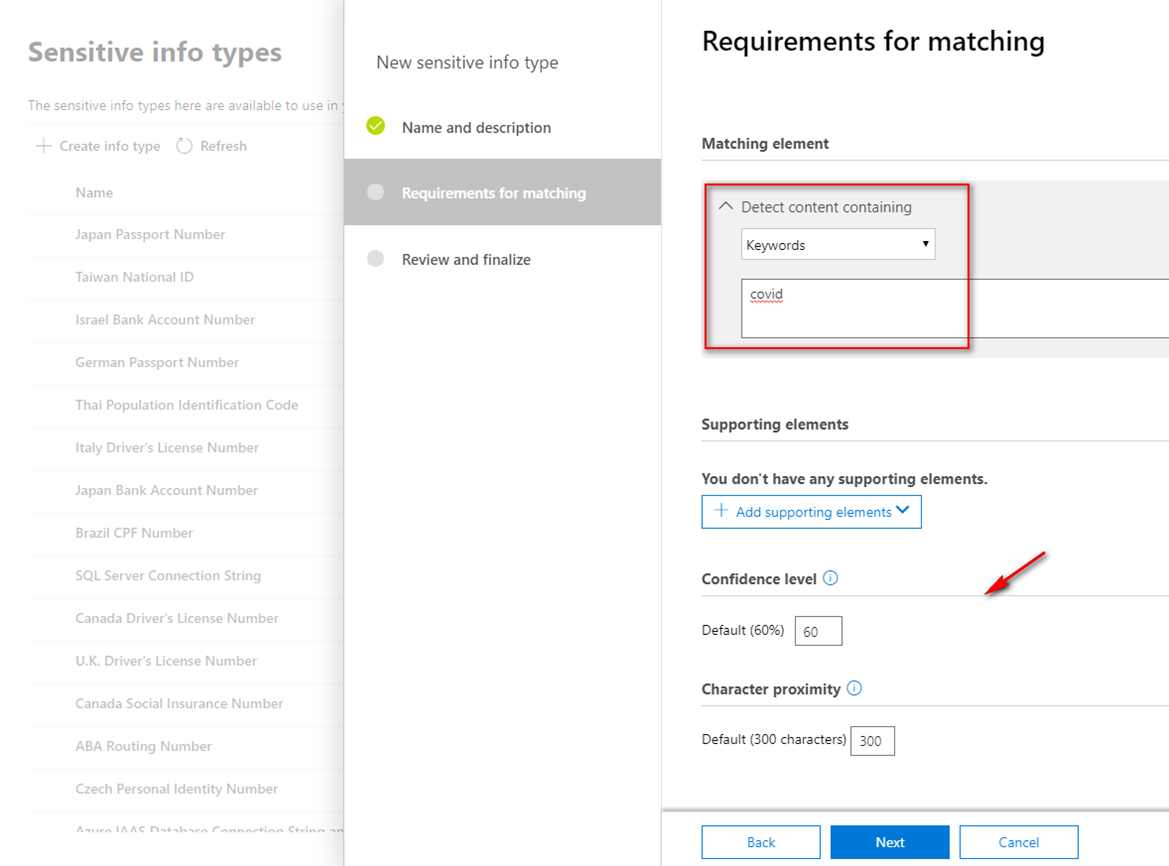
Resim-13
Yasaklı olarak kullanılanan kelimeleri Keywords bölümüne virgül ile ayırarak girebilirsiniz. Örnek olarak “Covid” kelimesini eklenmiştir.
Son kullanıcı deneyimi
Teams uygulamasını açın ve bazı hassas bilgiler göndermeyi deneyin.
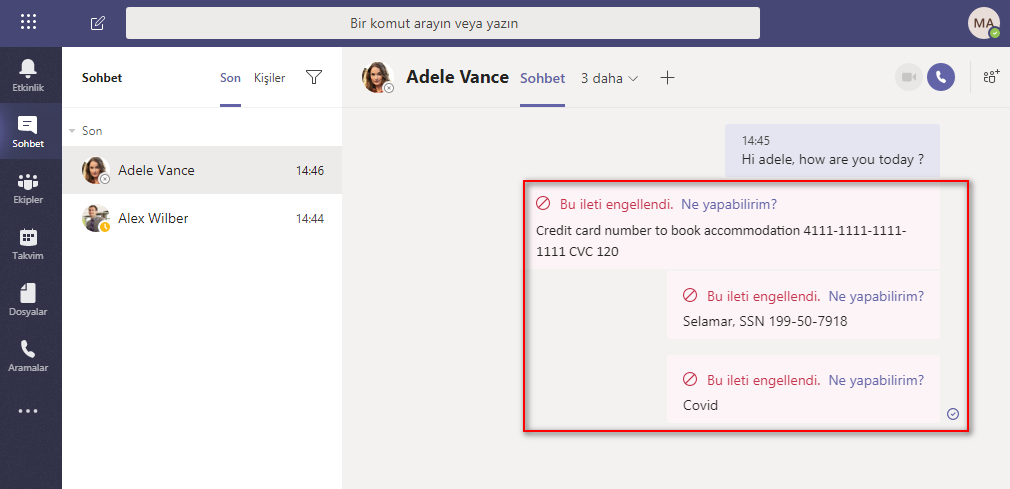
Resim-14
Öncelikle Sohbet bölümünden Adele Vance isimli kullanıcı ile bire bir sohbet gerçekleştirirken, Kredi Kartı bilgisi, Sosyal Güvenlik Numarası veya BT yöneticimin yasaklı olarak belirldiği “covid” kelimesini yazdığımda hassas veri olarak kabul ederek sistem bu gönderilenleri engelleyecektir.
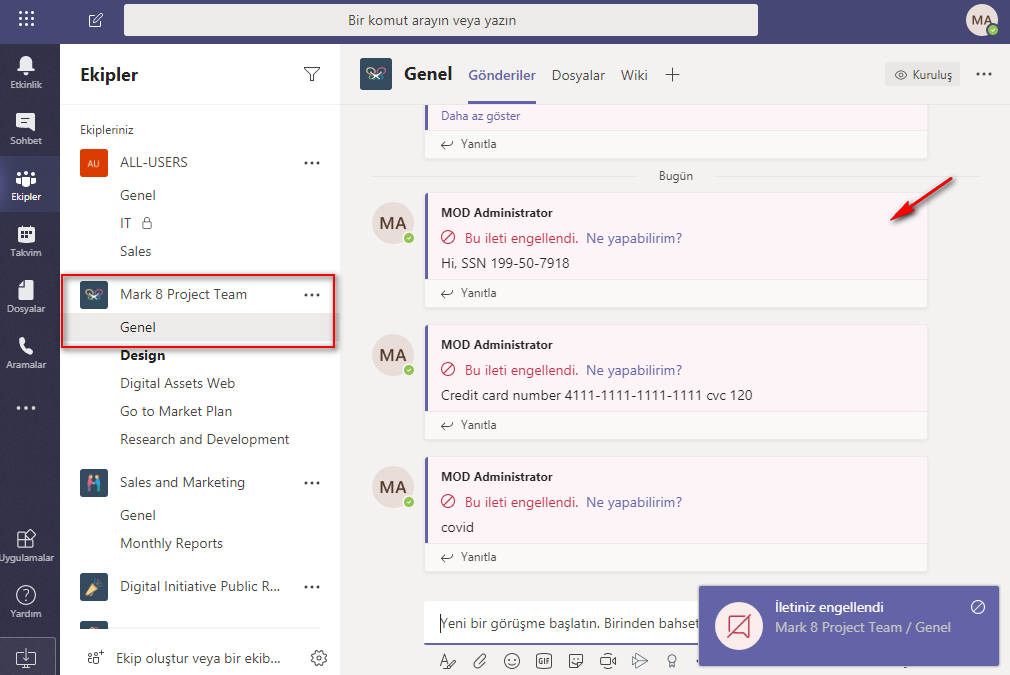
Resim-15
Aynı şekilde herhangi bir Ekip’e bağlı kanal içerisinde bu hassas bilgileri paylaşmak istediğimde hassas bilgi olarka kabul edip, engellencektir.
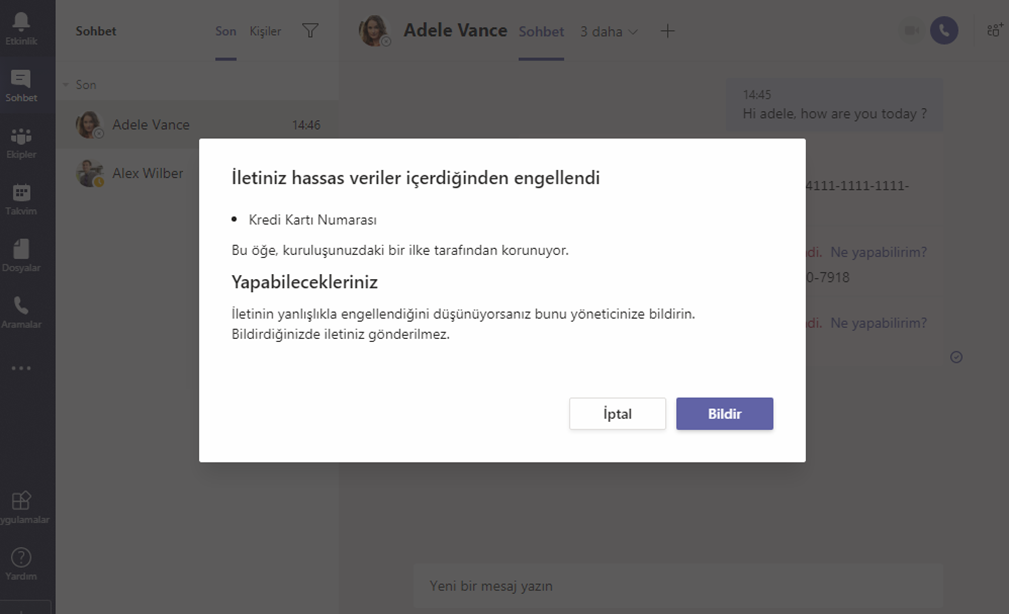
Resim-16
Engellenen içerik hangi hassas veriye bağlı engellendiğini “Ne yapabilirim?” linkine tıklayarak öğrenebilirsiniz.
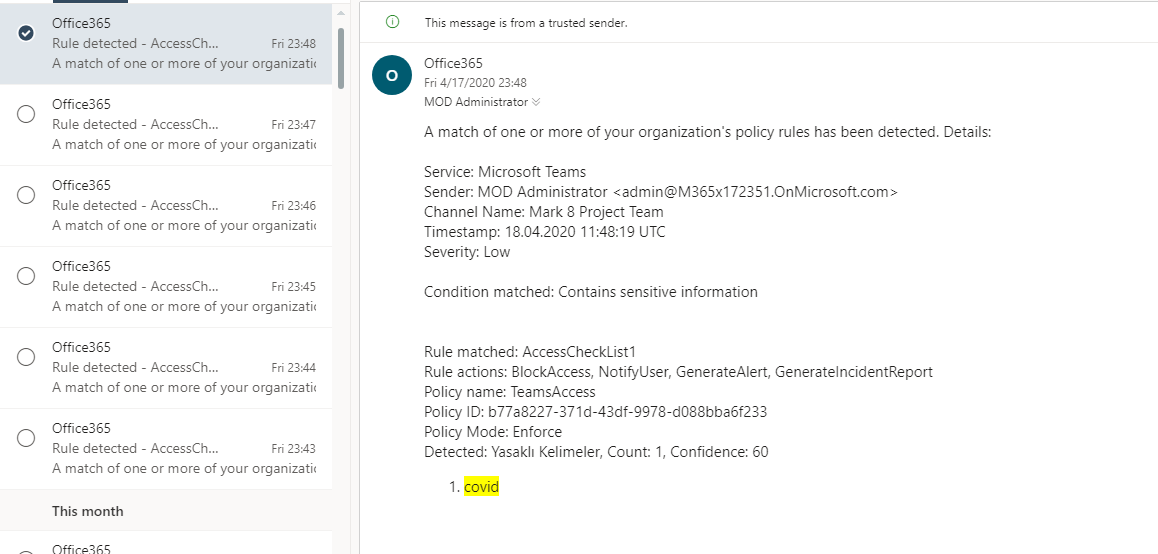
Resim-17
Son olarak DLP policy oluştururken hassas içeriklerin engellediğinde belirlediğimiz yönetici hesabına yukarıdaki gibi bir bilgilendirme mail iletilecektir.
DLP’nin Teams içerisinde nasıl çalıştığını ve bu konudaki uyumluluk süreçlerini anlatmaya çalıştım. Umarım faydalı olmuştur.
Bu konuyla ilgili sorularınızı alt kısımda bulunan yorumlar alanını kullanarak sorabilirsiniz.
Referanslar
TAGs: Office365, Data Loss Prevention (DLP), Exchange Online, Onedrive for Business, Sharepoint Online, DLP, Security & Compliance, Office 365 DLP nedir, DLP nedir, Data Loss Prevention nedir, Microsoftteams, Teams, Teamsmobile, Microsoft365, Microsoft365Security, Microsoft365Compliance, dlp